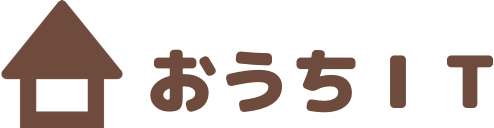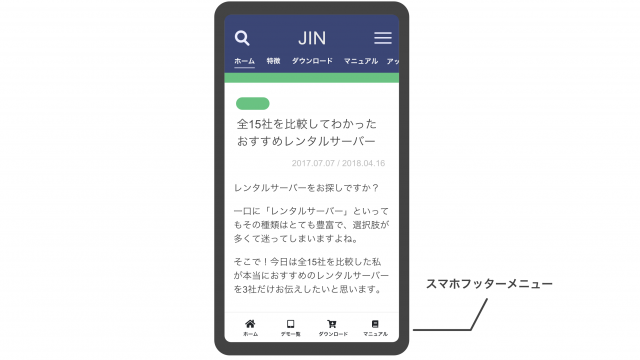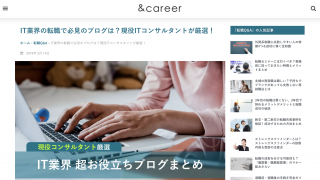さくらレンタルサーバ内にWordPressをインストールして運用していますが、当初はこの辺の仕組みについて詳しくなかったため、ドメイン直下にインストール出来ずに後から手動でいろいろと変更しました。
その結果、さくらインターネットのサーバコントロールパネル→クイックインストール→インストール済み一覧情報のURLと整合が取れなくなってしまったので、この一覧に表示されているURLを修正することにしました。
前提
【レンタルサーバー】
・さくらレンタルサーバ(スタンダードプラン)
・クイックインストールよりWordPressインストール済み
・ドメイン/SSL設定のパス(マルチドメイン対象のフォルダ):/ouchi-it
【WordPress】
管理画面→設定→一般
・WordPressアドレス(URL):https://ouchi-it.com
・サイトアドレス(URL):https://ouchi-it.com
変更前
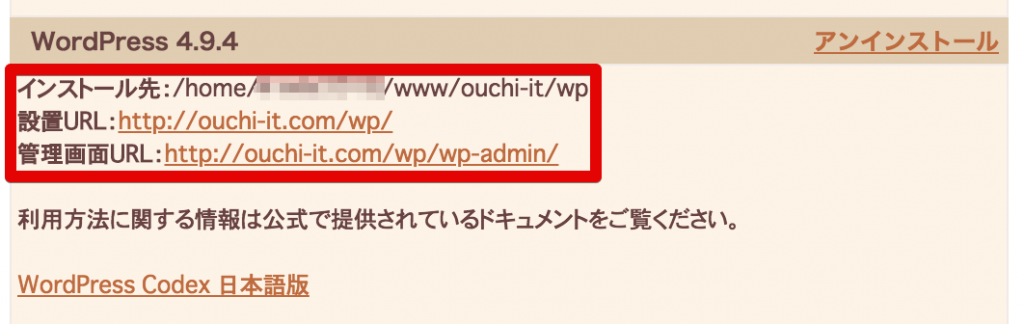
全てに「wp」というサブフォルダがありますが、これらから「wp」を外した正しいURLを表示させます。
変更方法

①レンタルサーバーにFTPソフトでログインします。
②home/初期ドメイン/db/pkg/wordpress-バージョン,xxxxxxxxxxxxxxxxxxxxx
というフォルダ内に、「+DISPLAY」というファイルがあるので、テキストエディタで開きます。
③インストール先、設置URL、管理画面URLをそれぞれ修正します。
|
1 2 3 |
<b>インストール先:</b>/home/初期ドメイン名/www/ouchi-it/wp <b>設置URL:</b><a href="https://ouchi-it.com/wp/" target="_blank">https://ouchi-it.com/wp/</a> <b>管理画面URL:</b><a href="https://ouchi-it.com/wp/wp-admin/" target="_blank">https://ouchi-it.com/wp/wp-admin/</a> |
↓
|
1 2 3 |
<b>インストール先:</b>/home/初期ドメイン名/www/ouchi-it <b>設置URL:</b><a href="https://ouchi-it.com/" target="_blank">https://ouchi-it.com/</a> <b>管理画面URL:</b><a href="https://ouchi-it.com/wp-admin/" target="_blank">https://ouchi-it.com/wp-admin/</a> |
変更後
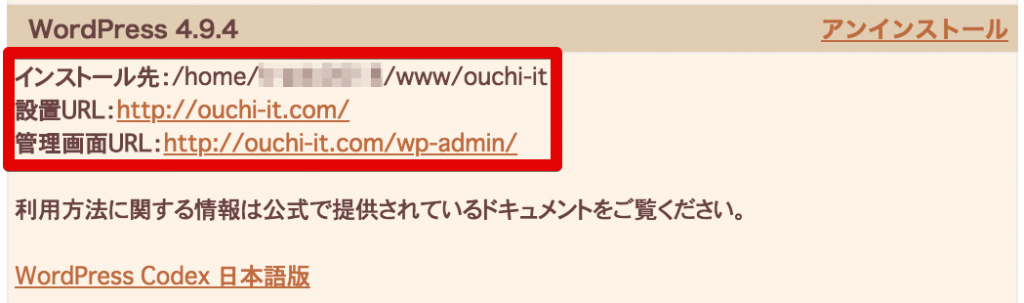
正しいURLに変更出来ました。
まとめ
クイックインストールからWordPressをインストールした後、手動でフォルダを変更した場合には、一覧には変更したURLが反映されません。
「+DISPLAY」ファイルを直接修正することで解決出来ましたが、くれぐれも自己責任でお願いします。